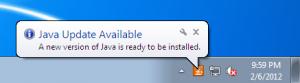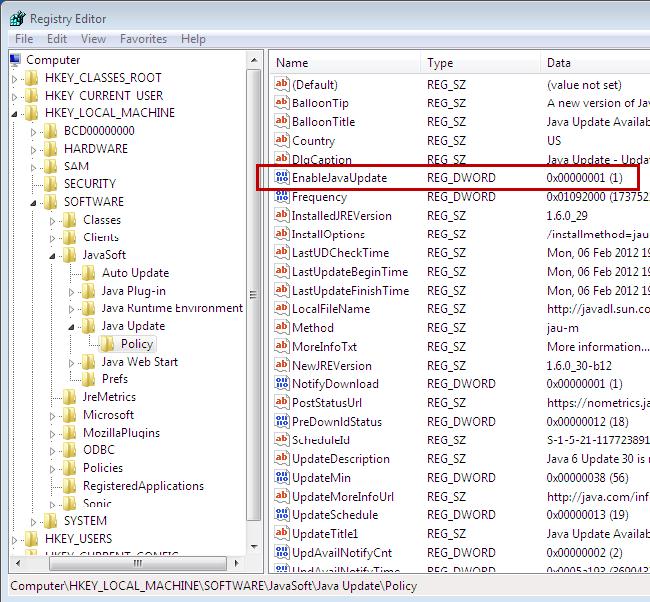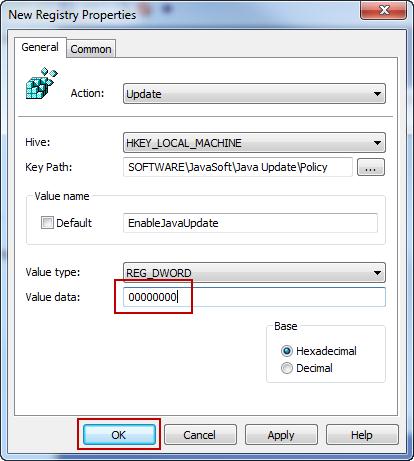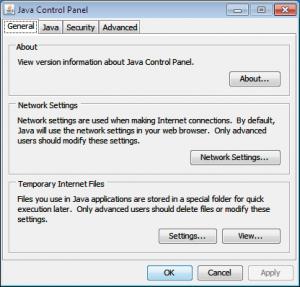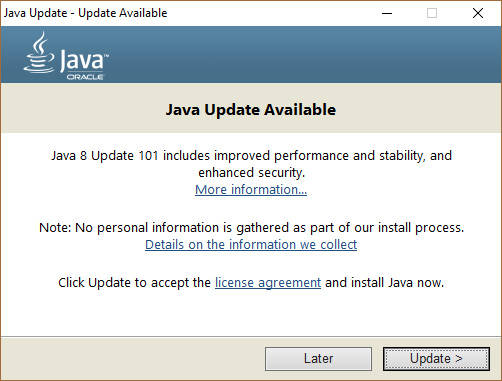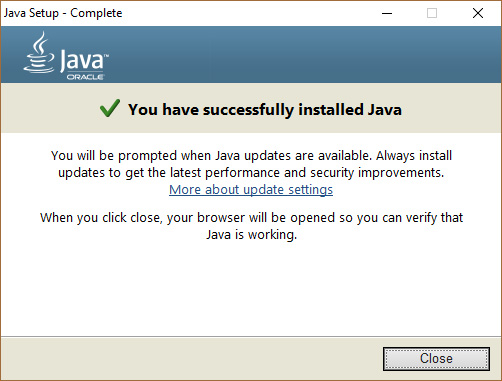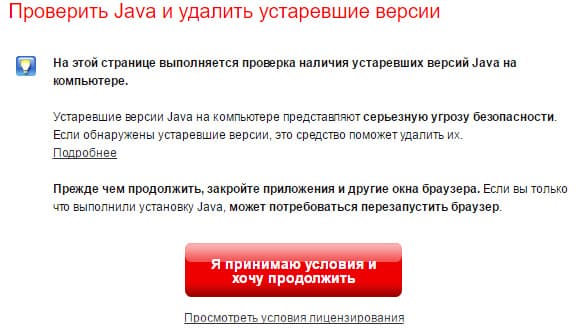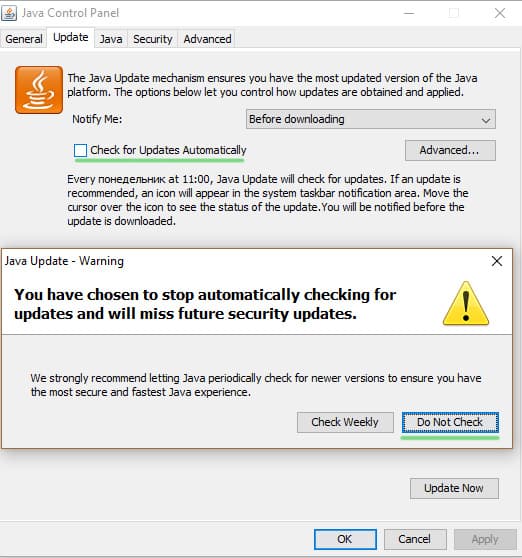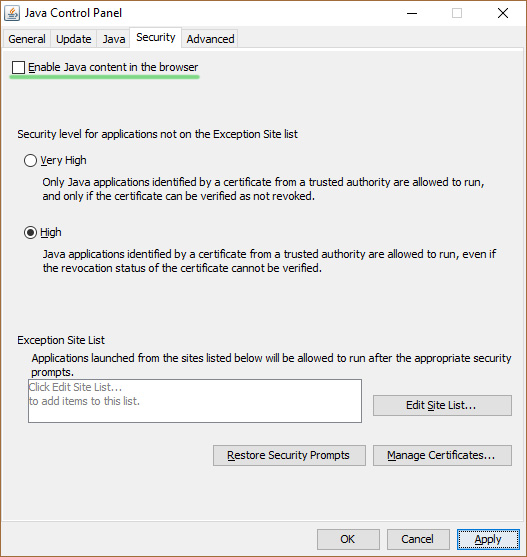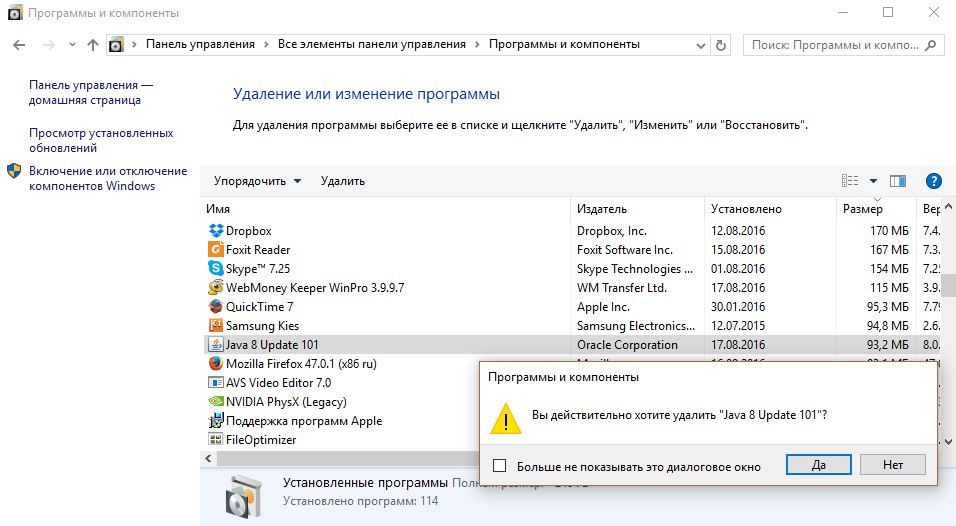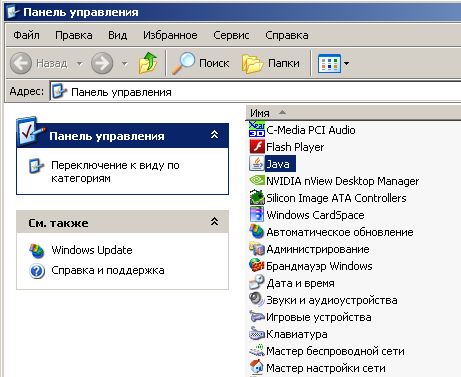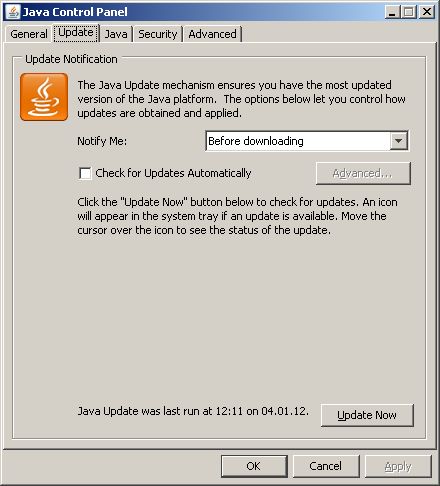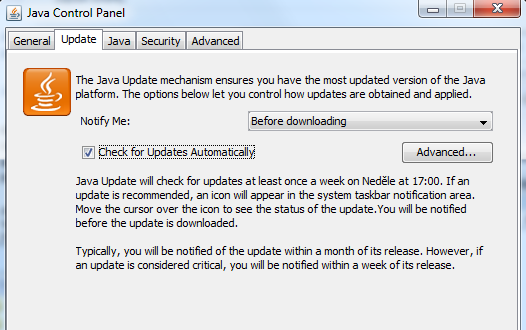- Отключаем обновление Java с помощью групповых политик
- Java Update Available: что это такое и зачем нужно?
- О программе
- Отключение
- Проверки обновлений
- Поддержки технологии в браузере
- Удаление
- Что такое автоматическое обновление Java?Как изменить настройки уведомления?
- StavPr.ru
- Блог ленивого админа
- Как отключить Java Update
- 3 thoughts on “ Как отключить Java Update ”
- Отключить обновление Java в реестре
- 3 ответов
Отключаем обновление Java с помощью групповых политик
По-умолчанию, установленная на компьютере Java периодически проверяет наличие обновлений и напоминает пользователю о необходимости обновиться в не зависимости от того является ли он администратором на компьютере или нет. В небольших организациях с малым парком компьютерной техники это, вероятно не является значимой проблемой, однако в больших сетях всплывающее окно, предлагающее обновить Java и окно UAC, требующее для этого прав администратора, может создать неудобство пользователям и дополнительный шквал запросов в техподдержку. В этой статье мы покажем, как можно отключить проверку обновлений Java, в результате чего пользователи перестанут видеть следующее всплывающее окно:
Java Update Available. A new version of Java is ready to be installed.
Начну, пожалуй, с предостережения. Отключение обновления в сторонних программах не освобождает вас от необходимости поддерживать их актуальность, периодически устанавливая обновления или свежие версии ПО . Ведь дыры в стороннем ПО – это дыры в вашей сети. Для обновления стороннего (не Microsoft ПО) мы, например, используем SCCM.
Отключить уведомление об обновления Java достаточно просто. Все параметры обновления Java и всплывающих оповещений хранятся в ветке реестра HKEY_LOCAL_MACHINE\SOFTWARE\JavaSoft\Java Update\Policy\. За функционал автоматического обновления Java отвечает ключ EnableJavaUpdate (1- автообновление работает, 0 –обновление отключено).
Указанный выше ключ относится к 32 битной версии Java, запущенной на x86 ОС, а также к 64-битной Java на x64 ОС. Если вы используете 32 битную версию Java в x64 разрядной Windows вышесказанное относится к ветке реестра HKEY_LOCAL_MACHINE\SOFTWARE\Wow6432Node\JavaSoft\Java Update\Policy
Конечно, данный ключик можно поправить на ПК вручную, но массово лучше распространить его с помощью групповых политик. Управлять содержимым реестра можно, например, с помощью Group Policy Preferences. Создаем новую политику или берем существующую и переходим в раздел: Computer Configuration -> Preferences -> Windows Settings -> Registry. Правой кнопкой мыши вызываем контекстное меню и выбираем New > Registry Item.
Задайте следующие параметры:
Action: Update
Hive: HKEY_LOCAL_MACHINE
Key Path: SOFTWARE\JavaSoft\Java Update\Policy
Value name: EnableJavaUpdate
Value type: REG_DWORD
Value data: 00000000 (восемь нулей)
После применения данной политики к рабочим станциям (автоматически или с помощью gpupdate.exe), можно убедиться, что значение ключа в реестре поменялось.
Кроме того если открыть консоль управления Java (Java Control Panel) из панели управления, можно убедиться, что вкладка Update отсутствует.
Данное руководство по отключению автоматического обновления Java работает для Java 6 (в т.ч. Update 18, Update 33)и Java 7. Если для новых версий эта инструкция работать не будет – прошу сообщить об этом, я постараюсь разобраться и обновить статью.
Про систему обновления Adobe Flash можно почитать тут.
Java Update Available: что это такое и зачем нужно?
Каждому второму пользователю персональных компьютеров приходилась слышать слово «Java». Это язык программирования и платформа для вычислений, без которой, на данный момент, не будут работать большинство программ, приложений и веб-сайтов. Чтобы пользователи получали обновления Java вовремя, разработчиками была создана специальная программа — Java Update Available, о которой и пойдет разговор в этой статье.
О программе
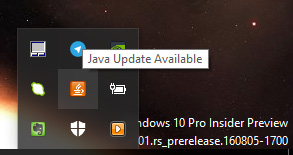
- Нажмите дважды на значок в трее, затем нажмите Update.
- Начнется закачка дистрибутива и установка необходимых компонентов.
- Дождитесь окончания установки и нажмите «Close».
Отключение
В параметрах программы вы можете отключить проверку обновления, а также поддержку Java.
Проверки обновлений
В поисковой строке Windows 10 введите «Java» и выберите «Chek For Updates»:
- В Java Control Panel перейдите на вкладку «Update».
- Снимите галку с «Chek for Updates Automatically» и в всплывающем меню нажмите «Do Not Chek».
Поддержки технологии в браузере
Чтобы отключить поддержку в браузере, зайдите в Control Panel:
- Откройте вкладку «Security».
- Уберите галку с «Enable Java content in this browser» и нажмите «Apply».
- Перезагрузите браузер, чтобы изменения вступили в силу.
Удаление
Чтобы удалить программу из системы Windows 10:
- Зайдите в проводник и нажмите «Удалить или изменить программу».
- Выберите нужное приложение и нажмите «Удалить».
Что такое автоматическое обновление Java?Как изменить настройки уведомления?
Java-это бесплатная программа и плагин для браузера, от компании Sun Microsystems,которую используют многие веб-сайты для игр, онлайн-чатов и других веб-приложений.Она популярна, потому что она предоставляет платформу, которая может использоваться для запуска программ на различных компьютерах, которые иначе не могли бы быть совместимы. Sun Microsystems постоянно обновляет Java платформу для улучшенной функциональности и безопасности. По этой причине программа настроена на автоматическую проверку обновлений и сообщит вам, когда они доступны. Она уведомляет вас с помощью pop-up и иконки в system tray.
Корпорация Oracle Java Runtime Environment software предоставляет вашему компьютеру возможность выполнять любые программы, созданные с помощью языка программирования Java. При установке JRE на компьютере под управлением Windows 7, программное обеспечение настраивается автоматически уведомляя вас, когда становится доступной новая версия Java. Если вы находите эти сообщения раздражающими,вы можете использовать встроенное в Панель управления Java,чтобы настроить свои параметры обновления и подавить процесс обновления.Если вы не знаете, как открыть панель управления Java,и отключить выполнение этой задачи,для этого требуется всего несколько кликов.
1.На рабочем столе Windows нажмите кнопку «Пуск» и выберите «Панель управления»,которую можно найти в правой части меню » Пуск».
2.Нажмите кнопку мыши в поле поиска, расположенном в верхнем правом углу, и в открывшемся окне наберите «Java.»
3.Найдите элемент и выберите элемент «Java»,который отображается в списке результатов поиска. Панель управления Java всплывает на экране в течение нескольких секунд.
4.На появившейся вкладке выберите «Обновить» ,расположенную в верхней части окна панели управления Java.
5.Здесь снимите флажок «Автоматически проверять наличие обновлений.»
6.Когда будет предложено,выберите кнопку «Не проверять» .
7.Нажмите на кнопку «OK», чтобы подтвердить выбор и закрыть панель управления Java.
StavPr.ru
Блог ленивого админа
Как отключить Java Update
Java Update — это функция, позволяющая устанавливать на ваш компьютер последние обновления Java в автоматическом режиме. Функция Java Update устанавливается вместе с исполнительной средой Java. В заданное время Java Update подключается к серверу java.com и проводит поиск доступных обновлений.
На некоторых моих компах с ограниченным интернетом обновлять её не нужно. А она ломится сама и просит пользователя вводить логин и пароль на доступ к прокси серверу. Именно поэтому было решено отключить эту функцию.
Заходим в Пуск — Панель управления — Java.
В открывшемся окне выбираем вкладку Update.
И снимаем галочку с параметра «Check for Updates Automatically». Он выдаст ее одно окошко, там нужно нажать «Never Check». Вот и всё, больше ломиться в интернет не будет никто и плюс ко всему из диспетчера задач исчезнет назойливый процесс jusched.exe.
3 thoughts on “ Как отключить Java Update ”
не помогло, убрал галку>применить, снова открываю — галка снова появляется…
А теперь сделай то же самое с правами администратора.
Извиняюсь за некропостинг, один нюанс, под админом галка отлично снимается, вот только под пользователями она и не снимается и не доступна, и стоит гордо установленной.
Отключить обновление Java в реестре
Java updater запрашивать загрузку новых обновлений. Как отключить на многих компьютерах в домене эту функцию? Именно этот флажок:
но, кажется, невозможно снять его в реестре. Я старался:
проблема в том, что DWORD EnableJavaUpdate скрывает обновление вкладки » на панели JavaControl, но я не хочу скрывать эту вкладку, просто снимите этот флажок.
I попытался снять флажок и визуально сравнить содержимое пути реестра.
Я также пробовал Sysinternals ProcMonitor, но не могу найти место в реестре, где хранится эта информация.
EDIT:
1.7.0_67 Java на x64 есть проблема, что EnableJavaUpdate в реестре имеет значение 1 и не работает (вкладка Update не отображается).
См.доказательство.
1.7.0_51 Java на x64 имеют проблему, что весь путь реестра отсутствует у компьютера. См.доказательство.
1.7.0._51 Java на x86 имеют путь в реестре, а также вкладку Update в диалоговом окне Configure Java. (У меня нет screenshoot).
мне нужно перестать просить загрузки новой версии и после этого решения обновить все старые версии Java на всех компьютерах.
3 ответов
по моему опыту, отключение обновления Java с помощью Панели Управления Java не работает (это не проблема UAC, о которой говорит Oracle), а также связанные значения реестра в разделе «Политика». Это абсурдно, я знаю.
что делает работу просто удалить SunJavaUpdateSched значение из ключа Windows «Run». Конечно, если вы обновите или установите Java позже вручную, этот ключ будет воссоздан. Поскольку вы упомянули, что у вас «много компьютеров», вот пример того, как это сделать использование командной строки в 64-разрядной версии Windows 7:
reg delete «HKLM\SOFTWARE\Wow6432Node\Microsoft\Windows\CurrentVersion\Run» /v «SunJavaUpdateSched» /f
Изменить Ключи Реестра Java
Откройте программу RegEdit на компьютере с Windows 7. Перед внесением изменений в реестр, рекомендуется сначала создать резервную копию.
чтобы отключить уведомления об обновлении Java, перейдите к следующему ключи реестра
раздел HKEY_LOCAL_MACHINE\программное обеспечение\JavaSoft\Java обновление\политика
- измените EnableAutoUpdateCheck на 0
- измените EnableJavaUpdate на 0
- измените EnableJavaUpdate на 0
- изменить NotifyDownload на 0
- добавьте новый DWORD с именем «EnableAutoUpdateCheck» и установите значение 0
в оставшейся части статьи объясняется, как использовать групповую политику Windows для отключения уведомлений об обновлениях Java. Вам потребуется компьютер под управлением Windows 7 с последней установленной Java и Windows Server 2008, на котором выполняются групповые политики.